如何給電腦一鍵重裝win8系統(tǒng)?對(duì)于很多用戶(hù)來(lái)講,重裝系統(tǒng)是比較有難度的事情。畢竟連電腦出現(xiàn)小故障問(wèn)題都不會(huì)自己修復(fù),談何重裝呢?其實(shí)不是的,因?yàn)橹灰愕碾娔X處于聯(lián)網(wǎng)狀態(tài),選擇好合適的系統(tǒng)文件后就可以直接進(jìn)行系統(tǒng)重裝,超級(jí)方便。今天小編就跟大家介紹下電腦一鍵重裝win8系統(tǒng)的操作步驟吧。
第一步
在電腦上安裝韓博士裝機(jī)大師工具,退出殺毒軟件后打開(kāi),直接選擇 “開(kāi)始重裝”進(jìn)入操作,隨后選擇合適的win8系統(tǒng)文件進(jìn)行下載。
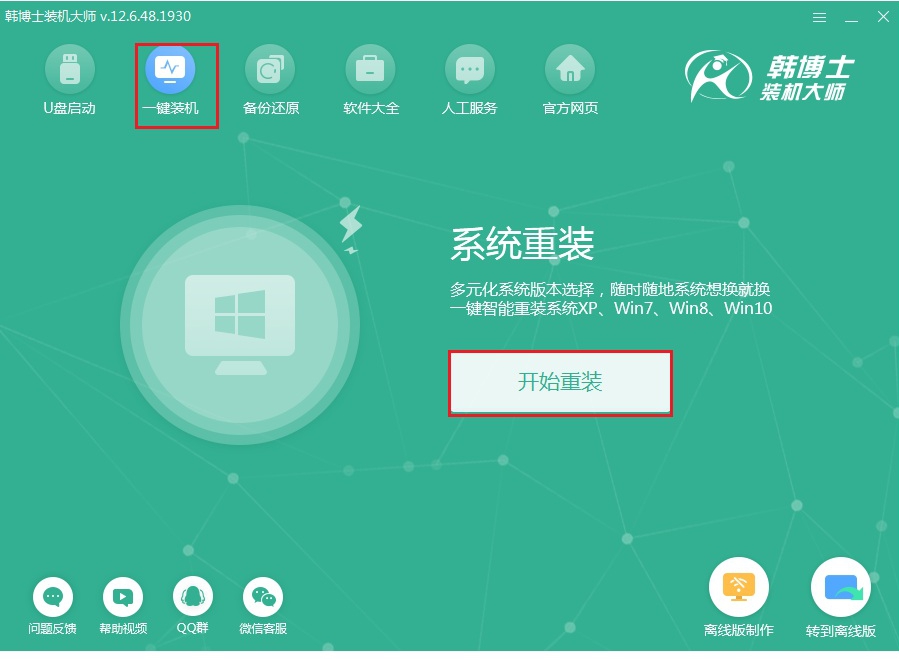
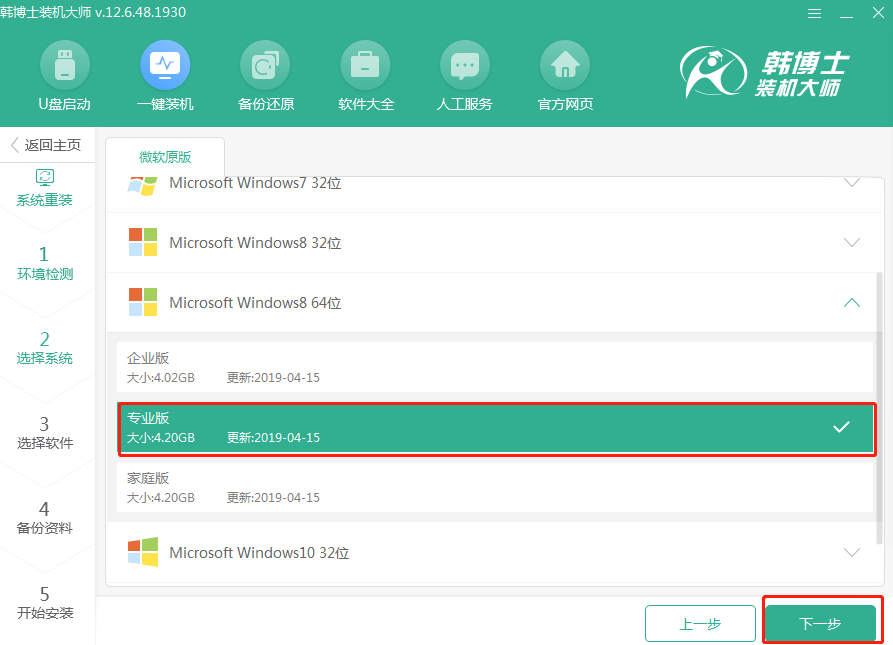
第二步
在打開(kāi)的界面中勾選常用軟件和重要的文件進(jìn)行備份安裝,最后點(diǎn)擊開(kāi)始安裝。
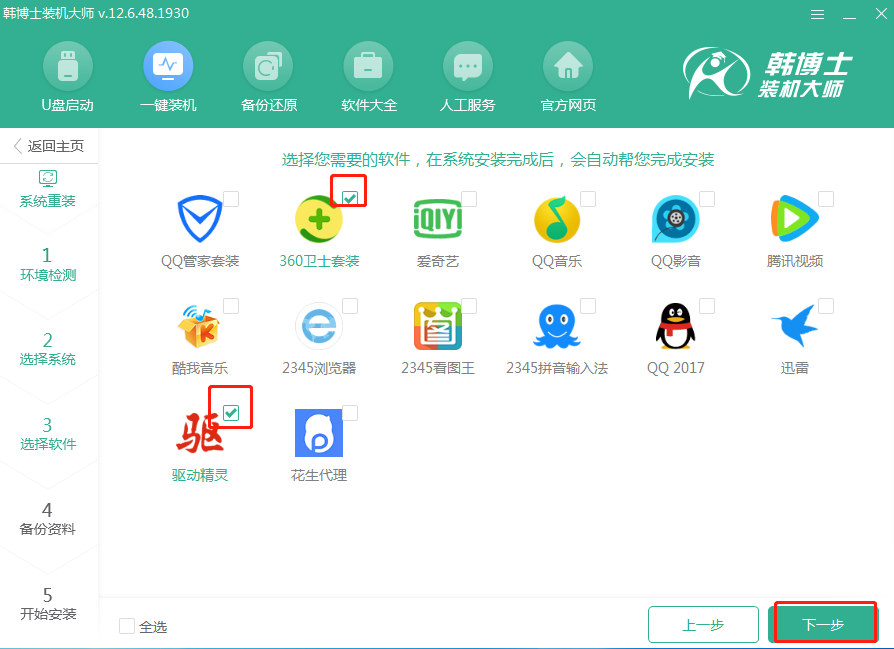
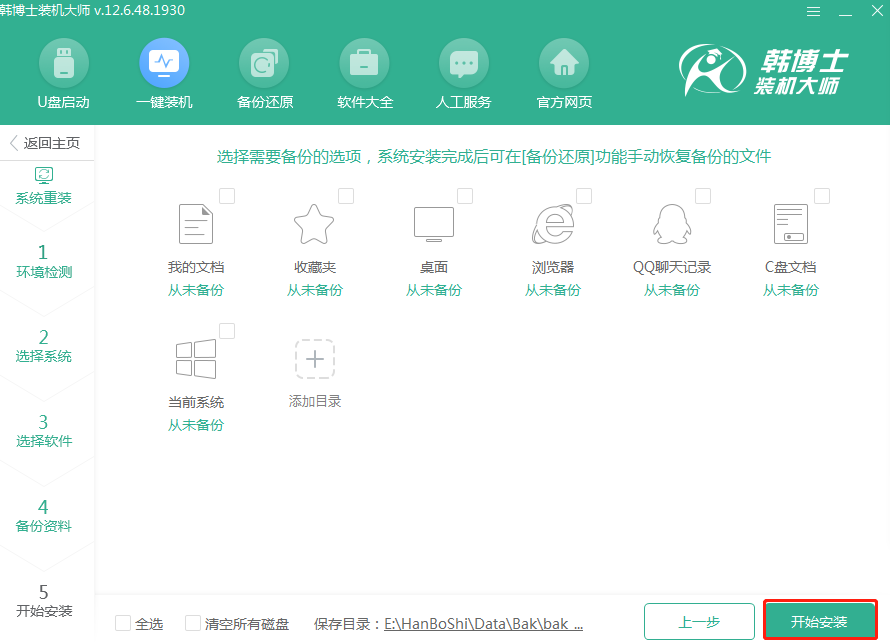
第三步
電腦進(jìn)入全自動(dòng)下載win8 系統(tǒng)文件狀態(tài),全程不需要任何操作,最后“立即重啟”電腦。
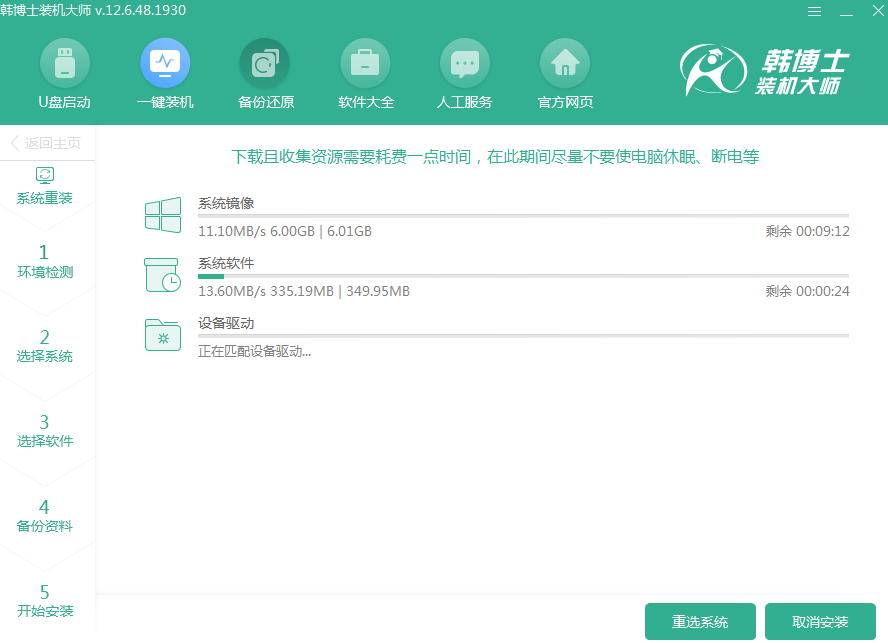
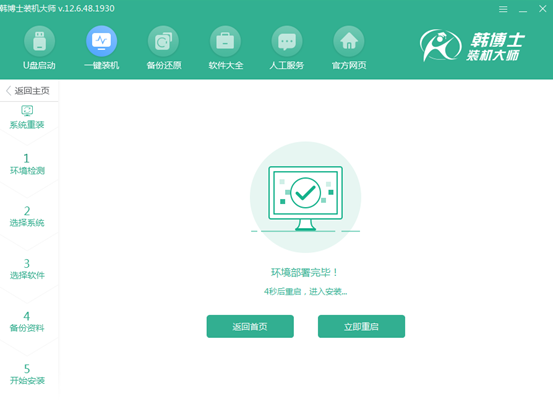
第四步
出現(xiàn)以下界面后,直接選擇“HanBoShi PE”模式回車(chē)進(jìn)入。
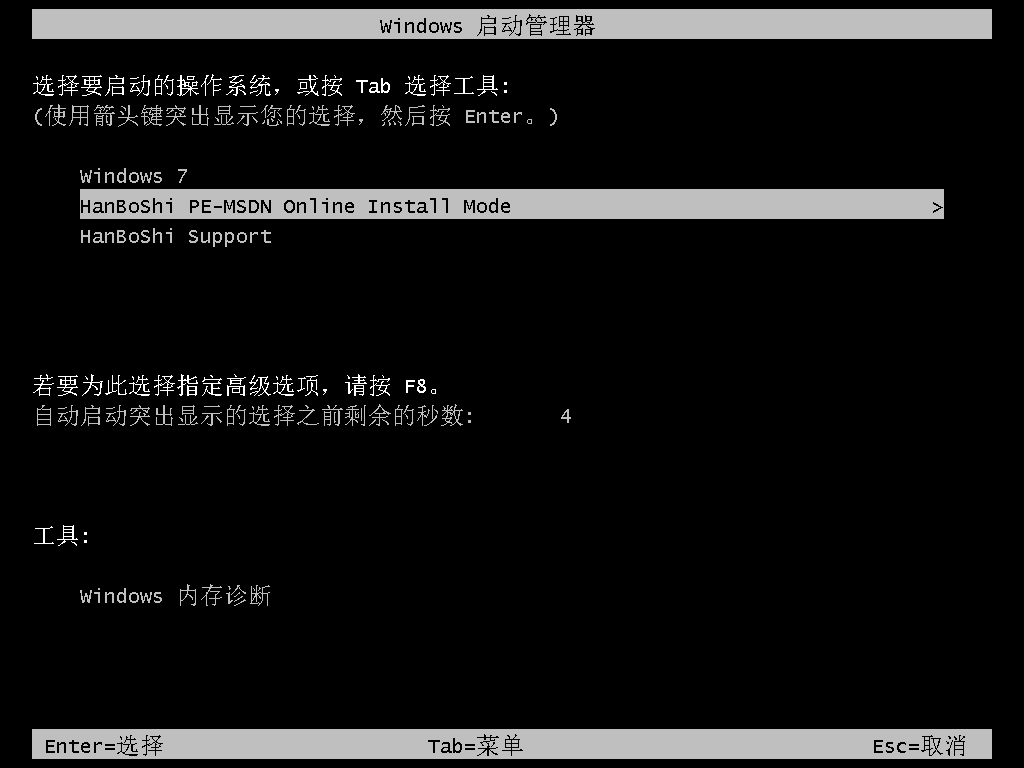
第五步
成功彈出裝機(jī)工具界面后,韓博士開(kāi)始自動(dòng)安裝win8系統(tǒng),系統(tǒng)安裝完成后“立即重啟”電腦。
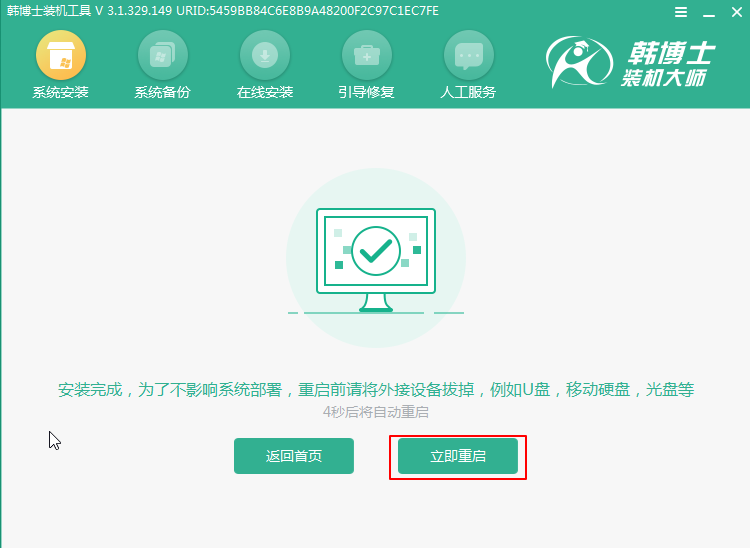
第六步
等待電腦多次重啟部署后,直接進(jìn)入重裝完成的win8系統(tǒng)桌面,一鍵重裝結(jié)束。
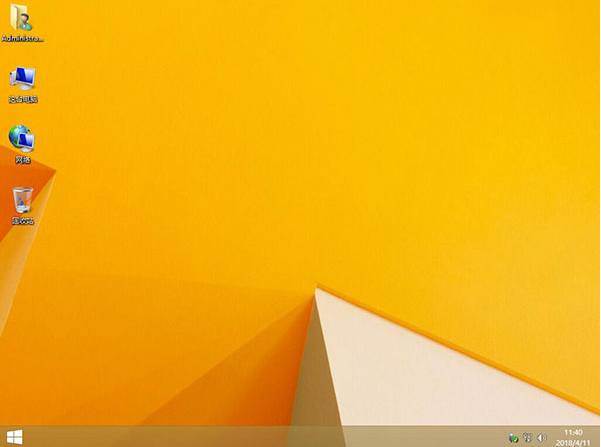
這時(shí)候電腦就成功一鍵重裝win8系統(tǒng)了,如果大家覺(jué)得有用的話(huà)可以將此篇教程收藏下來(lái),下次興許就可以用上了。
相關(guān)教程:

